LMDE2 - R インストール(by Apt パッケージ)!
Updated:
以前、 Scientific Linux や Linux Mint のデスクトップ環境に統計解析向けプログラミング言語 R をインストールしたことを記事にしました。
今回は、 LMDE2(Linux Mint Debian Edition 2) のデスクトップ環境にインストールする方法についての記録です。(Linux Mint にインストールした際と若干異なる部分があったし、本家 Web サイトにはソースからのビルドインストールについての説明しかないので)
0. 前提条件
- LMDE2(Linux Mint Debian Edition 2) での作業を想定。
- Apt パッケージの取り扱いは
aptitudeやapt-getコマンではなくaptコマンドで行っている。
1. ソースリストの作成
File: /etc/apt/sources.list.d/r.list
1
deb http://cran.ism.ac.jp/bin/linux/debian jessie-cran3/
(”/etc/apt/sources.list” に直接追記してもよい)
2. GPG 公開鍵の設定
$ sudo apt-key adv --keyserver keys.gnupg.net --recv-key 381BA480
3. パッケージリストの更新
$ sudo apt update
4. R のインストール
$ sudo apt install r-base r-base-dev
5. R の起動(インストールの確認)
$ R
R version 3.3.1 (2016-06-21) -- "Bug in Your Hair"
Copyright (C) 2016 The R Foundation for Statistical Computing
Platform: x86_64-pc-linux-gnu (64-bit)
R は、自由なソフトウェアであり、「完全に無保証」です。
一定の条件に従えば、自由にこれを再配布することができます。
配布条件の詳細に関しては、'license()' あるいは 'licence()' と入力してください。
R は多くの貢献者による共同プロジェクトです。
詳しくは 'contributors()' と入力してください。
また、R や R のパッケージを出版物で引用する際の形式については
'citation()' と入力してください。
'demo()' と入力すればデモをみることができます。
'help()' とすればオンラインヘルプが出ます。
'help.start()' で HTML ブラウザによるヘルプがみられます。
'q()' と入力すれば R を終了します。
>
6. 動作確認
> demo(persp)
Enter キーで次から次へと表示される。
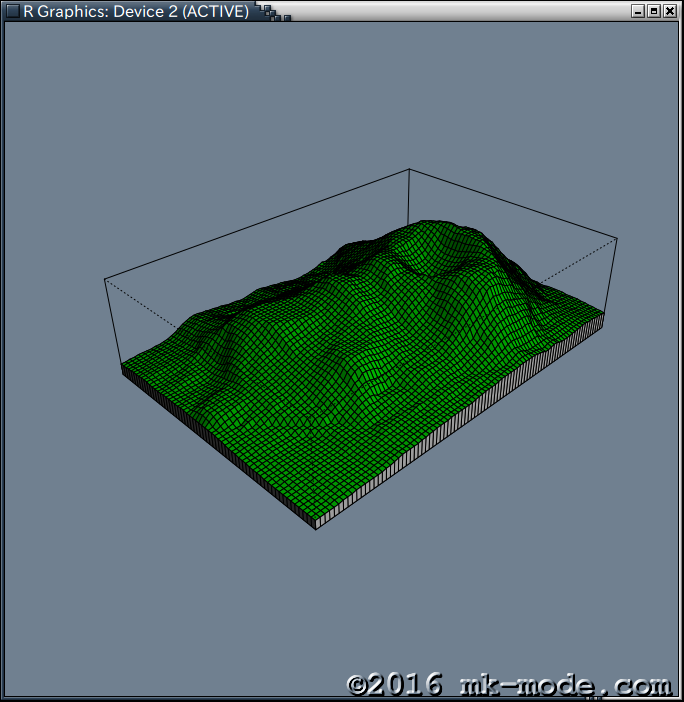
また、以下のようにスクリプトを記述すると、
> x <- seq(-10, 10, length= 50); y <- x
> f <- function(x, y) { r <- sqrt(x^2+y^2); 10 * sin(r)/r }
> z <- outer(x, y, f);
> persp(x, y, z, theta=30, phi=30, expand=0.5, ltheta=100, shade=0.5)
> persp(x, y, z, theta = 30, phi = 30, expand = 0.5, col = rainbow(50), border=NA)
次のような画像が出力される。
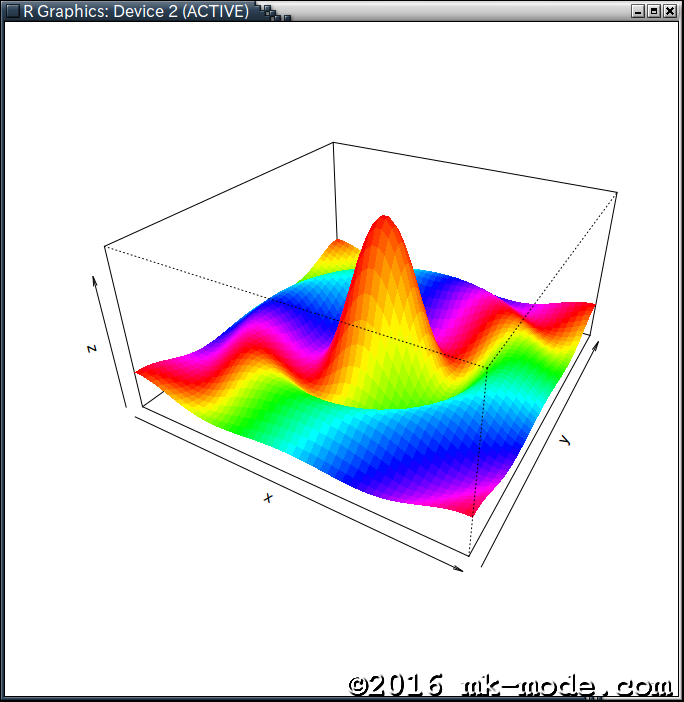
終了は
> q()
7. 参考サイト
以上。

Comments